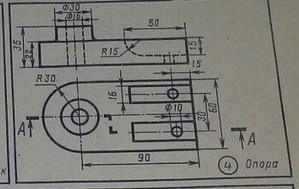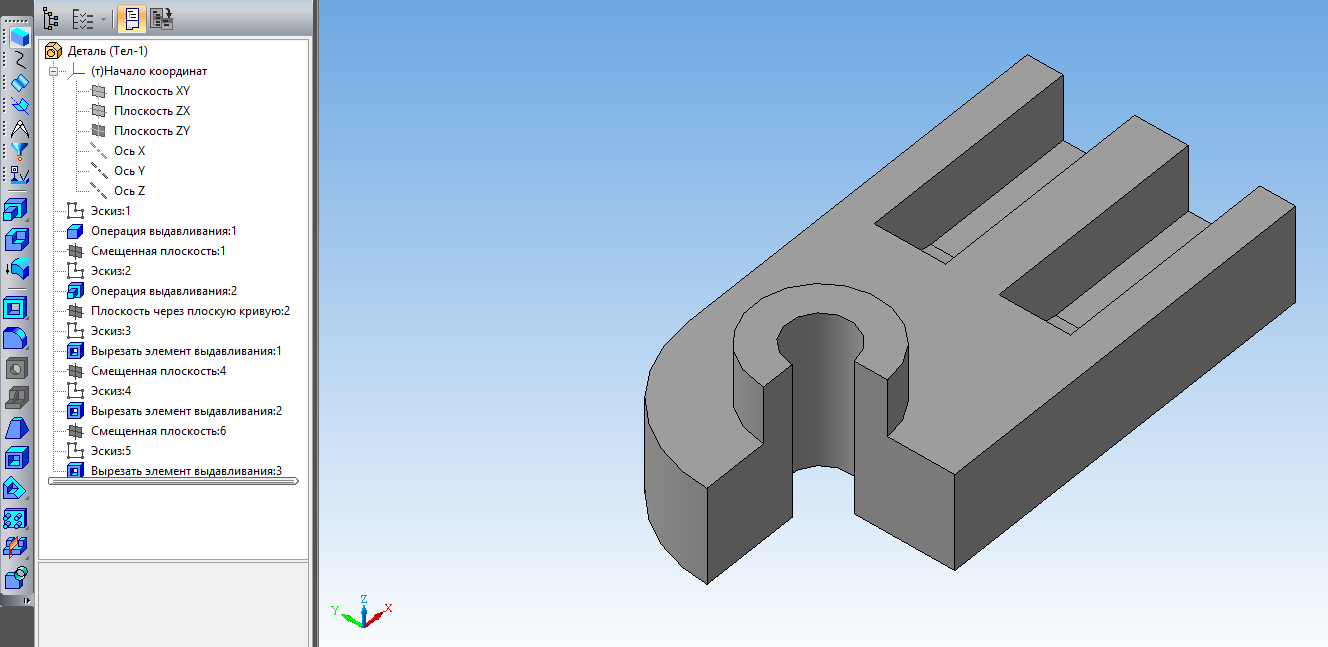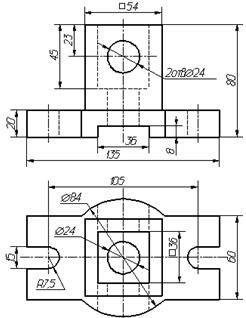Как сделать изометрию в компасе
Изометрическая проекция с вырезом передней четверти
В этом уроке я вам покажу, как поместить на чертеж изометрическую проекцию модели с вырезом передней четверти. Как это делается я покажу на примере выполнения задания, взятого из учебного пособия С.К. Боголюбова «Индивидуальные задания по курсу черчения». Задание звучит так: по двум данным проекциям построить третью проекцию с применением разрезов, указанных в схеме, изометрическую проекцию учебной модели с вырезом передней четверти.
Приступим к созданию модели. Создайте новую деталь, выполнив команду Файл – Создать.
Присвойте ей наименование. Для этого выполните команду Файл — Свойства модели. На вкладке Список свойств в графе Наименование введите Стойка.
Установите ориентацию Изометрия XYZ.
Для создания первого эскиза выберите плоскость ZX и нажмите Эскиз 
Выдавите эскиз в прямом направлении на 10 мм.
Создайте следующий эскиз на плоскости XY.
Выдавите его от средней плоскости на 50 мм.
Создайте следующий эскиз на плоскости XY.
Выдавите его от средней плоскости на 35 мм.
Выберите указанную поверхность и создайте на ней эскиз.
Вырежьте выдавливанием в прямом направлении через все.
На указанной поверхности создайте эскиз отверстия.
Создайте отверстие с помощью команды Вырезать выдавливанием.
Создайте эскиз для последнего элемента на плоскости XY.
Выполните команду Вырезать выдавливанием по двум направлениям. Через все в каждом направлении.
И так деталь готова. Но пока все еще нет возможности показать ее в изометрии с вырезом одной четверти. Для этого создадим новое исполнение детали. Что такое исполнения и для чего их применяют я рассказывал в одном из прошлых уроков Создание детали с исполнениями. До появления в Компас-3D исполнений для показа на чертеже изометрии с вырезом приходилось создавать копию модели, в копии делать вырез и уже с нее создавать вид, что не совсем удобно. Сейчас можно обойтись без этого. И так, откройте Менеджер документа и создайте зависимое исполнение. Назначьте его текущим и нажмите ОК.
На плоскости ZX создайте эскиз.
Выполните Сечение по эскизу в обратном направлении.
Исполнение готово. Текущее исполнение можно сменить в окне на панели Текущее состояние.
Создайте новый чертеж. В Менеджере документа установите формат А3, горизонтальную ориентацию. Нажмите кнопку Стандартные виды на панели инструментов Виды. В окне открытия выберите сохраненную модель. Обратите внимание, что окно Исполнение должно быть пустым, это означает что виды будут создаваться с базового исполнения. Ориентацию главного вида установите Спереди.
Останется только нанести штриховку, размеры и создать необходимые разрезы, в соответствии со схемой в задании.
Как в компасе вставить изометрию в чертеж
Дата добавления: 2014-11-28 ; просмотров: 1606 ; Нарушение авторских прав
2.1. Создайте новый чертеж.
2.1.1. Выполните команду Файл – Создать или нажмите кнопку Создать 
2.1.2. Укажите тип создаваемого документа Чертеж и нажмите кнопку ОК(рис. 2.1).
Рис. 2.1. Создание документа
В рабочем окне будет создан новый чертеж с параметрами по умолчанию: формат А4 вертикальной ориентации, стиль оформления: Чертеж конструкторский; Первый лист; ГОСТ 2.104-2006.

Рис. 2.2. Настройка параметров первого листа
2.1.3 В Дереве параметров текущего чертежа откройте «ветвь» Параметры первого листа и укажите Формат.
2.1.4. В правой части окна откройте список стандартных форматов и укажите А3.
2.1.5. Включите кнопку горизонтальная в группе Ориентация.
2.1.6. Нажмите кнопку ОК.
2.1.7. Нажмите кнопку Показать все 
2.1.8. Сохраните 
2.2.Создайте изображения призмы на комплексном чертеже.
2.2.1. Нажмите кнопку Стандартные виды 

2.2.2. В открывшемся окне (рис. 2.3), если деталь Призма открыта, просто нажмите OK. В противном случае нажмите кнопку Из файла и укажите положение детали на диске.

2.2.3. На Панели свойств (рис. 2.4) выберите ориентацию изображения для главного вида: созданную в модели пользовательскую ориентацию Главный вид.

2.2.4.На вкладке Линии Панели свойств (рис. 2.5) в поле Невидимые линиинажмите кнопку Показывать 
Рис. 2.5.. Задание невидимых линий
Рис. 2.6. Выбор схемы видов
2.2.5. Нажмите кнопку Схема видов 
2.2.6. В поле Зазор по горизонталии Зазор по вертикали введите расстояние 30 (рис. 2.6). Нажмите кнопкуОК.
2.2.7. Укажите мышью положение видов на чертеже и нажмите левую кнопку мыши. На чертеже будут построены указанные виды, графы основной надписи будут заполнены данными из 3D-модели (рис. 2.7).
Рис. 2.7. Комплексный чертеж Призмы
В процессе работы над документом можно многократно перемещать виды, добиваясь равномерного заполнения листа чертежа. Установите курсор на пунктирную рамку вида Слева. Пунктирная рамка — это признак ассоциативного вида, то есть вида, связанного с 3D-моделью. Она не выводится на печать и является средством управления видом. Нажмите левую клавишу мыши и, не отпуская клавишу, перетащите вид вправо на свободное место. Так как виды находятся в проекционной связи, этот вид можно перемещать только в горизонтальном направлении. Таким же образом можно опустить чуть ниже вид Сверху. Щелчком мыши в любом свободном поле чертежа отметите выделение вида (дополнительно — см. Справка – Азбука КОМПАС – Создание рабочего чертежа – Создание разреза. Перемещение видов).
2.3. По схеме п. 2.2 вставьте в чертеж изометрию призмы с четвертью выреза.
2.3.1.Выполните команду Вставка – Вид с модели — Стандартные.
2.3.2. Откройте документ Призма1.
2.3.4. На вкладке Параметры Панели свойств в поле Ориентация главного вида задайте Изометрия.
2.3.5. Расположите фантом в поле чертежа (рис. 2.8).
2.3.6. Удалите лишнее изображения вида слева. Выделите вид слева. Для этого щелкните курсором на пунктирной рамке вида слева. Нажмите на клавиатуре клавишу . В появившемся окне подтвердите удаления вида – ОК.
2.3.7. По аналогичной схеме удалите вид сверху.
Ассоциативный чертеж призмы показан на рис. 2.9.
В других версиях КОМПАС-3D вставить в чертеж наглядное изображение призмы можно с помощью команды Вставка – Вид с модели – Произвольный.После открытия документа Призма 1 на вкладкеПараметры Панели свойств в поле Ориентация главного видазадайте Изометрия XYZ. Расположите фантом в поле чертежа.
Рис. 2.8. Вставки изометрии призмы
Рис. 2.9. Результат вставки изометрии призмы
2.4. Выполните изображение наклонного сечения призмы секущей плоскостью А-А по рис. 1.
Один из видов чертежа является текущим. Все новые объекты создаются в текущем виде и далее принадлежат именно этому виду. Если вы ходите работать с каким-то определенным видом (выполнять в нем геометрические построения, проставлять размеры, добавлять обозначения, редактировать изображение и т.д.), обязательно сделайте этот вид текущим.

Рис. 2.10. Список видов
2.4.2. С помощью вспомогательной прямой задайте положение секущей плоскости. На Инструментальной панели в режиме Геометрия 

2.4.3. На Инструментальной панели в режиме Обозначения 

2.4.4. На Панели Свойств нажмите кнопку Сечение 

Рис. 2.12. Построение сечения
2.4.5. Отключите проекционную связь изображения сечения. Для этого щелкните левой кнопкой мыши на пунктирной рамке изображения сечения. Изображение будет выделено. Щелкните правой кнопкой мыши в поле изображения. Из появившегося контекстного меню (рис.2.13) выберите команду Проекционная связьи щелкните левой кнопкой мыши для её отключения.
Переместите изображение сечения на свободное поле чертежа (рис. 2.14).
2.4.6. Удалите вспомогательную прямую, определяющую положение секущей плоскости А — А. Щелчком левой кнопки мыши выделите вспомогательную прямую и нажмите клавишу на клавиатуре.
Рис. 2.13. Отключение проекционной связи Рис.2.14.Результат построение сечения
1. Соединить половину фронтального разреза с половиной вида спереди. 2. Заменить вид спереди разрезом А — А. 3. Заменить вид слева разрезом А— А. 4. Заменить вид спереди разрезом А—А 5. По приведенным изображениям детали построить вид сверху и выполнить необходимые разрезы. 6.
Комментарии
Решения задачи
1. Заменить вид спереди разрезом А — А(частично имеется на изометрии детали, остается начертить продольный профиль канала). 2. Вид слева соединить с половиной разреза (на изометрии можете увидеть и половину вида слева и половину разреза). 3. По приведенным изображениям детали построить вид сверху (перечертить его из задания) и выполнить необходимые разрезы.
Комментарии
Чтобы предложить решение пожалуйста войдите или зарегистрируйтесь
Привет друзья! Предлагаю вашему вниманию небольшое видео по теме создания комплексного чертежа и изометрии с вырезом. Вот исходное задание.
Требуется построить третий вид и изометрию с вырезом 1/4. Начинаем построение с модели, затем создаем ассоциативный чертеж, вставляем рисунком изометрию с вырезом, оформляем комплексный чертеж. Вот, что получается в результате. Хотя соединение части вида и разреза напрашивается само собой.
А вот и сам видеоурок.
[hana-flv-player video=»http://veselowa.ru/wp-content/uploads/2014/02/Pomothj-Kompas-3d.-Postroitj-3-vida-i-izometriyu-s-vihrezom-chetverti.mp4″ width=»400″ description=»» player=»5″ autoload=»true» autoplay=»false» loop=»false» autorewind=»true» /]
Еще одно маленькое дополнение к уроку — если вы хотите вместо рисунка модели с вырезом вставить в чертеж изометрию со штриховкой, это 2-минутное видео расскажет, как это сделать.
Задавайте свои вопросы, постараюсь вам помочь.